Comment partager des contacts sur les appareils ?
La fonctionnalité de contacts partagés permet de pousser des contacts sur tous les appareils d’une même politique de sécurité.
A. Ajouter des contacts sur TinyMDM
1. Ajouter un ou plusieurs contacts sur la console
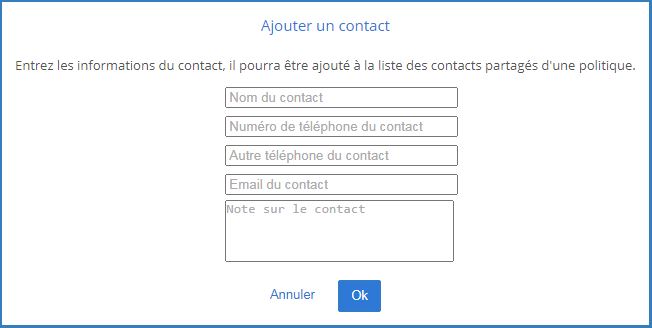
Pour ajouter des contacts sur la console d’administration :
- Rendez-vous dans l’onglet Contacts partagés
- En haut à droite, cliquez sur Ajouter un contact pour rentrer ses coordonnées manuellement ou sélectionnez Importer des contacts si vous avez une fichier csv de contacts.
2. Créer des groupes de contacts
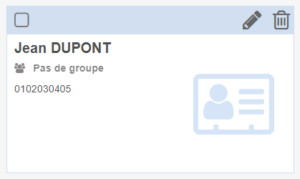
Vous pouvez aussi créer des groupes afin de mieux organiser vos différents contacts et de pouvoir plus rapidement les répartir selon les politiques de sécurité. Il est important de noter que la notion de groupe n’est utilisée qu’au niveau de la console d’administration et que les contacts qui y sont affectés sont poussés sur les appareils individuellement.
Pour ajouter un contact à un groupe, il vous suffit de cliquer sur Pas de groupe dans la fiche du contact et renseigner le nom du groupe.
Pour ajouter plusieurs contacts à un nouveau groupe:
- Allez dans le sous-onglet ‘Groupes’ et cliquez sur Ajouter un groupe de contacts. Vous pouvez le renommer en cliquant sur ‘Sans nom’.
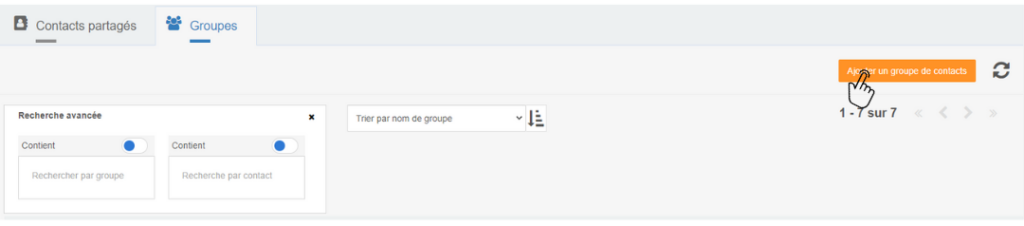
Retournez ensuite sur ‘Contacts partagés’, sélectionnez les contacts que vous souhaitez ajouter au groupe puis au dessus de la liste des contacts, cliquez dans le bandeau bleu sur  et ‘Changer le groupe des contacts sélectionnés’ pour choisir le groupe auquel relier les contacts.
et ‘Changer le groupe des contacts sélectionnés’ pour choisir le groupe auquel relier les contacts.
B. Partager des contacts sur les appareils
1. Partager un contact sur plusieurs politiques de sécurité à la fois
Dans l’onglet Contacts partagés:
- Cliquez sur l’icône de modification de la politique voulue
- Lorsque vous cliquez sur Ajouter un contact et que vous les créez un par un, vous pouvez voir une case intitulée Associer le contact à la politique.
- En cliquant dessus, vous verrez toutes vos polices. Si vous souhaitez que votre contact figure sur 5 polices spécifiques, il vous suffit de cliquer sur celles-ci et de confirmer votre demande en cliquant sur Ok.
2. Partager plusieurs contacts à la fois sur une politique de sécurité
Dans l’onglet Politique de sécurité :
- Modifiez la politique sur laquelle vous voulez pousser les contacts partagés.
- Sous le sous-onglet Contacts partagés, vous avez accès à tous vos contacts.
- Il vous suffit de cocher un contact ou un groupe pour le pousser à distance sur tous les appareils liés à cette politique.
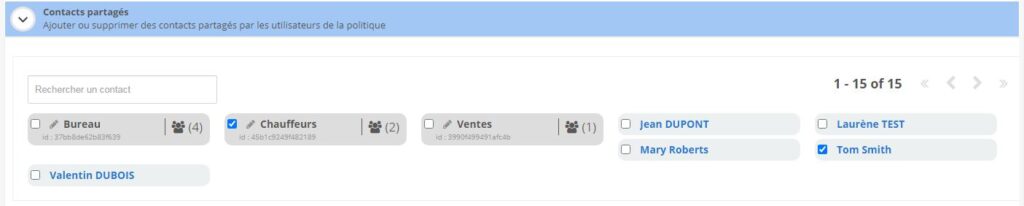
C. Supprimer les contacts des appareils
Pour supprimer un contact / un groupe de contacts des appareils, vous pouvez soit décocher le contact ou le groupe dans la politique de sécurité, soit supprimer le(s) contact(s) depuis l’onglet Contacts partagés.
